
oppor827t升级系统,OPPO R827T系统升级过程详解
时间:2024-12-28 来源:网络 人气:
亲爱的OPPO R827t用户们,你们是不是也和我一样,对手机系统升级充满了期待和好奇呢?想象你的手机就像一辆老式赛车,而系统升级就像是给它换上了最新的引擎,让它在信息高速公路上飞驰。今天,就让我来带你一起探索OPPO R827t系统升级的全过程,让你轻松成为手机升级达人!
升级前的准备:备份,备份,还是备份!
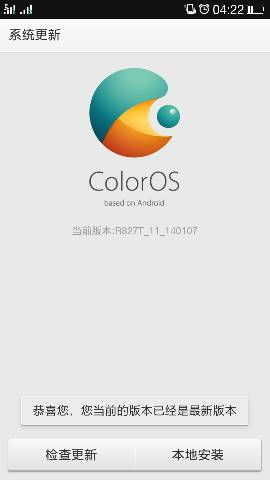
在开始升级之前,咱们得先做好万全的准备。你知道吗,升级过程中,虽然手机存储的数据不会被删除,但个人数据(比如电话本、短信、备忘录以及那些心爱的三方应用)可是会被清空的哦!所以,第一步,就是备份你的宝贝数据。
你可以通过OPPO手机自带的云服务备份,或者将重要数据导出到电脑上。这样一来,即使升级过程中出了什么小插曲,你的数据也不会丢失。
升级步骤:一步一步来,稳扎稳打
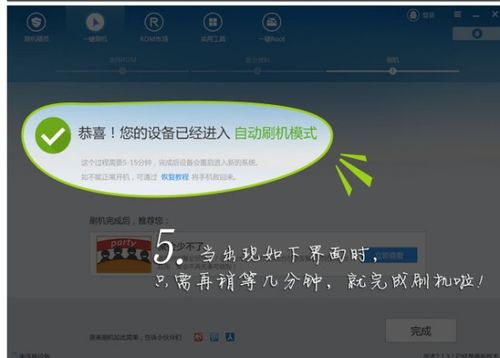
1. 下载升级包:首先,你得去OPPO官网下载适合你手机的系统升级包。记得,下载时要选择与你手机型号完全匹配的固件版本哦!
2. 存入手机内存:将下载好的升级包(通常是一个名为“update.zip”的文件)存入手机内存的根目录下。别小看这一步,它可是升级成功的关键哦!
3. 关闭手机:把手机关机,然后准备好进入下一步。
4. 进入Recovery模式:这一步有点像玩儿游戏,需要一点技巧。同时按住手机的音量下键和开机键,大约10秒钟,直到手机屏幕上出现OPPO的标志,然后松开手。
5. 清除数据/恢复出厂设置:在Recovery模式下,用音量键上下切换,选择“清除数据/恢复出厂设置”,然后按电源键确认。这里要注意,确认前一定要三思,因为这一步会清除所有用户数据。
6. 清除缓存:同样,用音量键选择“清除缓存”,按电源键确认。这一步是为了确保升级过程中不会因为缓存问题而出现问题。
7. 手动选择安装包:接下来,用音量键选择“手动选择安装包”,按电源键确认。这时候,你会在屏幕上看到刚才存入的“update.zip”文件,选中它,再按电源键确认。
8. 开始升级:现在,你可以松一口气了。按电源键开始升级过程。这个过程可能需要一段时间,耐心等待吧!
9. 升级完成:当屏幕上出现“升级完成”的字样时,恭喜你,你的OPPO R827t已经升级成功了!
10. 重启手机:最后一步,按电源键重启手机。重启后,你的手机就会运行在新的系统版本上了。
升级后的注意事项
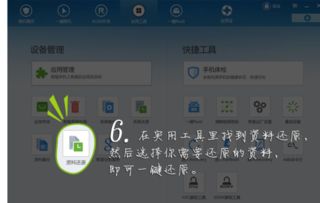
1. 恢复数据:升级完成后,别忘了将之前备份的数据恢复到手机上。
2. 检查系统:升级后,要检查一下系统是否稳定,有没有什么异常现象。
3. 更新应用:有时候,系统升级后,一些应用可能需要更新才能兼容新系统。
4. 享受新系统:现在,你的OPPO R827t已经焕然一新了,尽情享受新系统带来的便利吧!
OPPO R827t系统升级并不复杂,只要按照步骤一步一步来,相信你也能轻松完成。快来试试吧,让你的手机焕发新的活力!
相关推荐
教程资讯
教程资讯排行













